Где лежит файл htaccess в битрикс
Обновлено: 06.07.2024
Файл .htaccess позволяет производить дополнительную конфигурацию веб-сервера Apache для достижения таких целей, как:
- Переадресация на другой домен
- Ограничение доступа к сайту
- Изменение значений директив PHP
- Отображение собственных страниц ошибок
Редактирование файла .htaccess поможет в решении следующих задач:
Домены с кириллическими символами
При использовании кириллических доменных имён в файле .htaccess, их необходимо указывать в формате Punycode. Перекодировать их можно с помощью данного сервиса.
Переадресация с одного сайта на другой
Для переадресации с одного сайта на другой достаточно добавить следующие строки в файл .htaccess:
где from\.com — имя домена, с которого должна осуществляться переадресация, а "to.com" - ее цель.
При этом экранирование символа точки обратной косой чертой \ во второй строке не является обязательным.
Переадресация поддомена в подкаталог сайта
Для переадресации запросов на поддомен в подкаталог сайта осуществляется путем добавления в файл .htaccess следующих строк:
Ограничение/разрешение доступа к сайту с определённых IP-адресов
Для ограничения доступа к сайту с определённых IP-адресов в файл .htaccess требуется добавить:
Order Allow,Deny
Allow from all
Deny from IP
где вместо подстроки IP требуется добавить IP-адрес, для которого нужно будет ограничить доступ, или список таких IP-адресов перечисленных через символ пробела.
Если требуется разрешить доступ к сайту только с определённых IP-адресов, то для этого можно добавить следующие строки:
Order Deny,Allow
Deny from all
Allow from IP
где IP — IP-адрес, для которого будет разрешён доступ, или список таких IP-адресов перечисленных через символ пробела.
Ограничение доступа к определённым файлам
Настройка ограничения доступа к определённым файлам производится путем добавления в .htaccess файл:
<Files ПУТЬ_К_ФАЙЛУ>
Order Deny,Allow
Deny from all
Allow from IP
</Files>
где ПУТЬ_К_ФАЙЛУ - необходимо заменить на целевой файл, а IP — на IP-адрес, для которого будет разрешён доступ.
Назначение кодировки для заголовков отдаваемых сервером по умолчанию
Для назначения кодировки для заголовков отдаваемых сервером по умолчанию достаточно добавить:
Затруднения с отображением кодировок, как правило, связаны с тем, что устаревшее ПО (сайт, CMS) использует кодировку отличную от той, на работу с которой сконфигурирован сервер. Данная директива может помочь в устранении данной ошибки.
Корректная установка CMS Bitrix
Для корректной установки CMS Bitrix в файле .htaccess необходимо указать следующее :
php_value mbstring.internal_encoding UTF-8
php_value mbstring.func_overload 2
php_value max_input_vars 10000
php_value pcre.recursion_limit 1000
Изменение значений директив register_globals или magic_quotes_gpc
Если используетcя PHP, установленный как модуль веб-сервера Apache, и не используются глобальные переменные, рекомендуется отключать опцию register_globals в целях безопасности. Отключение register_globals производится внесением в файл .htaccess строки:
php_flag register_globals off
В том случае, если "волшебные кавычки" включены, то спецсимволы, такие как одиночные и двойные кавычки будут экранироваться обратными слэшами "\", что не всегда удобно. В версиях PHP 5.4.0. и выше данная директива не поддерживается. Для отключения "волшебных кавычек" в .htaccess следует добавить строку:
php_flag magic_quotes_gpc off
Отображение возникающих ошибок PHP на странице
Иногда для произведения анализа работы сайта может потребоваться отображение возникающих ошибок PHP в браузере. Эту задачу можно решить добавлением двух строк в файл .htaccess:
php_flag display_errors on
php_value error_reporting -1
Указание собственной страницы ошибок
Временное отключение кеширования OPCache
php_value opcache.revalidate_freq 0

Полный список и подробности того, какие директивы доступны для редактирования через файл .htaccess, предоставлены в официальной документации PHP и веб-сервера Apache2 по следующим ссылкам:
Что такое .htaccess
.htaccess ー это файл веб-сервера, который позволяет управлять настройками сайта и работой сервера, не изменяя при этом конфигурационного файла.
В каком-то смысле он напоминает менеджера, который управляет работой в офисе, не обращаясь по каждому мелкому вопросу к начальнику.
Благодаря работе с .htaccess можно:
- настроить редирект;
- изменить страницы ошибок;
- сделать сайт безопаснее;
- увеличить скорость работы сайта;
- настроить php параметры.
Где находится файл .htaccess
.htaccess располагается в корневой папке. Однако найти его бывает не так-то просто: из-за того, что у него нет названия, а есть лишь расширение после точки, он может оказаться невидимым для обычного пользователя, а значит, тот не сможет его изменить.
В этом случае нужно зайти в менеджер файлов в папку public_html, внести изменения в .htaccess с помощью текстового редактора и сохранить. Если и там вам не удастся его найти — смело создавайте собственный.
Важно! В этом случае может выйти ошибка из-за того, что недорогие хостинги запрещают клиентам создавать и вносить изменения в .htaccess. Делается это с целью заставить вас приобрести более дорогостоящий тариф.
В некоторых системах управлением содержимым ー Content Management System (CMS) ー можно найти .htaccess в административной панели. Пример из Битрикса:

Как проверить, работает ли .htaccess
Все очень просто: достаточно в файл добавить любое слово, сохранить и загрузить измененный файл вместо исходного. Так как новый файл будет с ошибкой, то сайт должен перестать работать.
Если этого не произойдет, значит .htaccess не функционирует. В случае нормального функционирования выйдет ошибка 500 Internal Server Error.
Как создать
Создать .htaccess можно в любом текстовом редакторе, например «Блокнот» Microsoft или Notepad++.
Последний предпочтительнее, так как в «Блокноте» при сохранении файла в кодировке UTF-8 может присутствовать маркер последовательности байтов (ВОМ-сигнатуры) ー специальный символ, который вставляется в начало текстового файла. Это может повлечь за собой проблемы в раскодировке информации.
Для создания .htaccess открываем пустой файл в редакторе, нажимаем «Файл» -> «Сохранить как», а затем называем его .htaccess и ставим тип файла «Все файлы». Далее сохраняем и размещаем его в корневом каталоге сайта.
Прежде чем приступать к редактированию, проверьте, не выдает ли сервер ошибку 500.
Работа с файлом .htaccess
Далее .htaccess можно использовать для настройки редиректа, устранения ошибок на страницах, настройки безопасности сайта и оптимизации его работы, а также параметров php.
Правильный 301 редирект
Это делается для того, чтобы редирект работал. Далее в зависимости от нужд:
- Перенаправление с одной страницы на другую (или сайт):
- Перенаправление с сайта с www на сайт без www:
- Редирект пользователей с одного сайта на другой:
Правильное изменение страниц ошибок
Коды ошибок с 400 по 599 указывают на неправильную работу сервера, но рядовому пользователю они ни о чем не говорят. Увидев непонятный текст, он может решить, что сайт прекратил свою работу, и больше на него не вернуться.
Чтобы не терять посетителей, необходимо создать для этого отдельную страницу, которая вежливо сообщает человеку, что он попал не туда, и перенаправляет по нужному адресу:
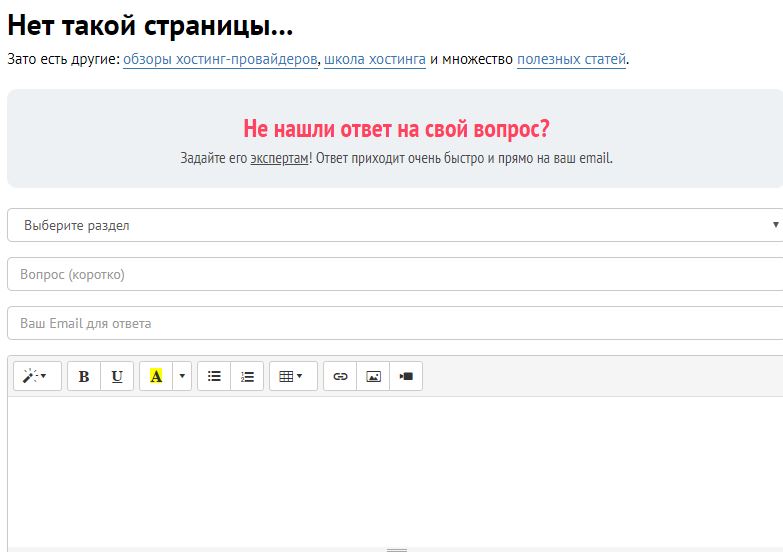
После этого добавляем в .htaccess код по примеру:
Настройки безопасности сайта
Код отличается в зависимости от того, что именно вы хотите сделать и как обезопасить ваш сайт.
При защите от скриптинговых атак
Скриптиновая атака ー это внедрение вредоносного кода в страницу сайта злоумышленником.
- для отслеживания символических ссылок (обманка, которая заставляет систему думать, что файл настоящий, хотя на самом деле это не так) включаем:
- для скриптов, пытающихся изменить переменные PHP Globals (дают доступ ко всей программе):
- чтобы заблокировать скрипты, пытающиеся изменить переменную _REQUEST (переменная запросов):
RewriteRule ^(.*)$ index.php [F,L]
Для защиты от кражи картинок
Это делается для того, чтобы злоумышленники не использовали путь к картинке на вашем сайте на своих собственных страничках. Так они могут экономить свой трафик за счет вашего: содержание загружается с их сервера, в то время как изображение — с вашего.
Для этого нужно создать картинку с надписью, запрещающую кражу иллюстраций и прописать ее путь. Пример кода, который вставляем:
Заблокировать доступ к сайту
deny from 164.186.15.116
deny from 124.153.34.144
Allow from 164.186.15.116
Allow from 124.153.34.144
Options All -Indexes
- чтобы запретить доступ к файлам определенного вида:
SetEnvIfNoCase user-Agent ^Zeus [NC]
Deny from env=bad_bot
Оптимизация работы сайта
Ускорение работы с сайта за счет сжатия информации
Используем один из трех кодов и проверяем, какой работает лучше:
AddOutputFilterByType DEFLATE text/html text/plain text/xml application/xml application/xhtml+xml text/javascript text/css application/x-javascript
BrowserMatch ^Mozilla/4 gzip-only-text/html
BrowserMatch ^Mozilla/4.0[678] no-gzip
BrowserMatch bMSIE !no-gzip !gzip-only-text/html
mod_gzip_item_include file \.js$
mod_gzip_item_include file \.css$ </ifmodule>
FileETag MTime Size
ExpiresDefault "access plus 1 month"
mod_gzip_item_include file \.(html?|txt|css|js|php|pl)$
mod_gzip_item_include handler ^cgi-script$
mod_gzip_item_include mime ^text/.*
mod_gzip_item_include mime ^application/x-javascript.*
mod_gzip_item_exclude mime ^image/.*
mod_gzip_item_exclude rspheader ^Content-Encoding:.*gzip.*
Улучшение кэширования
Увеличивает скорость загрузки просмотренных страниц и снижает нагрузку на сервер за счет того, что не загружает повторно уже просмотренные картинки, элементы дизайна и пр. Используем один из двух, кодов, который будет работать лучше:
ExpiresByType application/javascript "access plus 7 days"
ExpiresByType text/javascript "access plus 7 days"
ExpiresByType text/css "access plus 7 days"
ExpiresByType image/gif "access plus 7 days"
ExpiresByType image/jpeg "access plus 7 days"
ExpiresByType image/png "access plus 7 days"
FileETag MTime Size
ExpiresDefault "access plus 1 month"
Настройка php параметров
PHP ー это язык программирования, на котором написаны интернет-странички. Обычно настройки выполняются через файл php.ini, однако на виртуальном хостинге доступа к нему обычно не бывает.
Поэтому можно использовать файл .htaccess, чтобы, например, увеличить лимит данных, загружаемых на сайт и время обработки скриптов. Делается это для улучшения производительности.
Для этого необходимо обратиться к выражениям php_value:
php_value upload_max_filesize 125M
php_value post_max_size 20M
php_value max_execution_time 60
Какое влияние оказывает htaccess файл на сайт
.htaccess ー один из важнейших инструментов, обеспечивающих полноценную работу сайта на виртуальном хостинге. Он позволяет вносить повышать скорость и производительность сайта, а также защищать его от внешних вторжений, не влияя при этом на работу сервера.
Пользуетесь .htaccess? Расскажите в комментариях, чем именно он вам помогает!
.htaccess — это конфигурационный файл веб-сервера Apache , позволяющий управлять работой веб-сервера и настройками сайта с помощью различных параметров (директив) без изменения основного конфигурационного файла веб-сервера.
На хостинге RU-CENTER в настоящее время используется веб-сервер Apache версии 2.4.
Директивы файла .htaccess действуют для каталога, в котором размещён такой файл, и для всех его подкаталогов. Если вы желаете с помощью .htaccess изменить настройки для сайта в целом, его следует размещать в корневом каталоге сайта
Пожалуйста, будьте внимательны при редактировании файла .htaccess! При сохранении такого файла в кодировке UTF-8 в нём не должно присутствовать BOM-сигнатуры. Для редактирования файла .htaccess и других конфигурационных файлов мы рекомендуем использовать не «Блокнот» Windows, а специальные текстовые редакторы, например Notepad++.
Примеры использования файла .htaccess
1. Перенаправление доменов c синонима сайта на основной домен с кодом 301
Эти правила рекомендуется размещать в самом начале файла .htaccess.
2. Постоянное перенаправление с кодом 301
Если вы изменили адрес страницы сайта, добавьте в .htaccess следующие строки, чтобы запросы со старого адреса переадресовывались на новый
Подобное правило не сработает для перенаправления с адресов, содержащих Query String (символы после ?). Для запросов, содержащих QUERY_STRING, можно использовать сочетание RewriteCond и RewriteRule.3. Переопределение страниц ошибок
При помощи файла .htaccess вы можете установить свои страницы ошибок:
Соответствующие файлы страниц ошибок (401.html, 404.html и др.) необходимо разместить в каталоге
Для того чтобы при случайном упоминании прямых ссылок на такие страницы они не проиндексировались в поисковых системах, рекомендуется:
User-agent: *
Disallow: /errors
/ваш_домен/docs/errors/.htaccess, в котором прописать
4. Постраничное перенаправление запросов на другой домен c кодом 301
5. Ограничение доступа к сайту по IP
Запретить доступ к сайту с IP-адресов 123.4.5.6 и 123.5.4.3
Order Allow,Deny
Allow from all
Deny from 123.4.5.6 123.5.4.3
Запретить доступ к сайту со всех адресов кроме 123.4.5.6 и 123.5.4.3:
Order Deny,Allow
Deny from all
Allow from 123.4.5.6 123.5.4.3
Запретить доступ к сайту для всех:
6. Переопределение главной страницы сайта (индексного файла каталога)
Сделать главной страницей файл menu.html:
7. Включение обработки PHP в .html-файлах
8. Запрет выдачи листинга каталога
В случае отсутствия в папке главной страницы (индексного файла), при обращении без указания конкретного имени файла в запросе будет выдан список всех файлов, находящихся в каталоге. Для того чтобы запретить отображение листинга каталога, добавьте в файл .htaccess строку:
9. Включить выполнение CGI-скриптов в папке docs для файлов с расширениями .cgi, .pl. .py
В папке c CGI-скриптами необходимо разместить файл .htaccess с содержимым:
AddHandler cgi-script .cgi .pl .py
Options +ExecCGI
Скрипт должен иметь атрибут исполнения (+x, права доступа, начинающиеся с 7, например, 755).
Атрибуты (права доступа) можно изменить с помощью файлового менеджера панели управления, при помощи вашего FTP-клиента или по SSH . Также в разделе Веб-сервер → Управление модулями должен быть включен модуль CGI.
10. Блокировка переходов со сторонних ресурсов
Если требуется запретить переходы с нескольких доменов, то используйте следующие директивы
В файле .htaccess использование кириллицы не допускается. При составлении правил перенаправления для кириллических доменов необходимо указывать имя домена в punycode. Узнать имя домена в punycode можно с помощью сервиса Whois.
В этом случае ваши посетители могут увидеть именно punycode-представление доменного имени в адресной строке браузера. Это не является ошибкой.
Для работы перенаправления на сайте должен быть установлен действительный SSL-сертификат.
3. Диагностика ошибок
Если после редактирования или размещения .htaccess при обращении к сайту вы получили ошибку 500, то, скорее всего, в файле .htaccess допущена ошибка. Посмотреть её причины вы можете в лог-файле /var/log/ваш_домен.error_log.

Сегодня я расскажу про файл htaccess, который выполняет очень важную роль на сайте. Именно через этот конфиг вы будете настраивать различные редиректы, прописывать используемый протокол и выполнять другие важные задачи. Без него нормальный ресурс просто не будет работать должным образом.
В материале мы поговорим об этом чуть подробнее. Также я расскажу о том, как создать и настроить этот конфиг. Давайте начинать!

Что такое htaccess
Этот файл очень важен для любого сайта, потому что именно с его помощью воспроизводится настройка очень важных параметров. Для статейных ресурсов этот конфиг тоже имеет очень большое значение, потому что тут есть определенные функции, которые помогают корректировать работу ресурса.
Если вы будете оптимизировать свой ресурс под поисковые системы, то тщательная настройка htaccess станет неотъемлемой частью данного процесса. Именно с помощью этого файла вы сможете настраивать конфигурацию сервера, на котором расположен ваш сайт. Делается это при помощи специальных команд, которые вносятся напрямую в конфиг.
Также с помощью него вы сможете настраивать доступ к файлам сайта, изменять параметры перенаправлений на страницу 404 (когда на ресурсе нет какого-то документа, он должен отдавать страницу с ошибкой 404, где будет указана эта информация), блокировать определенные IP-адреса и т. д.
Чаще всего htaccess создается автоматически. Например, если вы установите WordPress на виртуальный хостинг, то этот конфиг появится сам собой, так как платформой предусмотрено использование параметров, которые занесены в базовую версию этого файла. Обычно там указываются стандартные рекомендованные параметры хостинга для комфортной работы CMS.
При желании вы можете изменить эти параметры, но если что-то сделать не так, то ресурс может попросту перестать работать. Именно поэтому этот небольшой файлик должен настраивать понимающий человек. Он должен четко понимать, за что отвечает каждая строка конфигурационных команд.
В других платформах и CMS htaccess тоже очень часто создается автоматически. Именно с теми параметрами, которые нужны для комфортной работы системы.
Если говорить конкретно о WordPress, то чаще всего прямая настройка данного конфига не требуется. Стандартный вариант подходит для большинства ресурсов. Иногда изменения в этот конфиг вносят различные плагины или сам WordPress, если вы будете менять настройки. Сам же пользователь обычно и не подозревает о том, что у него есть такой конфиг.
В некоторых случаях этот файл нельзя изменить. Обычно подобное встречается на дешевых маломощных серверах, где владельцы пытаются вытрясти со своих пользователей деньги даже за возможность редактирования htaccess. Сайт не будет адекватно работать на таком хостинге, потому что в некоторых случаях может понадобиться изменение конфига.
А если этого будет сделать нельзя, то вы просто не сможете установить какой-то плагин, настроить редирект или прописать любой другой параметр. Лучше всего найти нормальный хороший хостинг по приемлемой цене, чтобы подобных проблем не возникало.
Подведем промежуточные итоги, чтобы вам было понятнее. С помощью htaccess вы сможете:
В общем, у htaccess есть и несколько других возможностей. Например, вы сможете настроить индексацию, изменить код сайта и т. д. По сути, это очень важный конфиг, который определяет работу сервера. Но это не основной набор настроек. Есть и другой файл, который содержит в себе уже все параметры сервера. Доступ к нему имеют только администраторы хостинга. Простой вебмастер не сможет получить к нему доступ.
Но с помощью htaccess он все же сможет влиять на работу сервера, используя для этого простые команды. То есть данный файл нужен как раз для вебмастеров, которые хотят что-то настроить на арендованном ими хостинге. Доступ к основным параметрам не требуется, вебмастер не сможет поломать сам сервер и навредить кому-то еще в случае, если он использует виртуальный хостинг.
Все параметры конфига имеют определенный вид: ключ и определенное значение, которое и определяет настройки для того сайта, где находится этот конфиг. Обычно htaccess помещается прямо в корень ресурса. Если переместить его в какой-то каталог, то настройки будут действовать исключительно на него. То есть параметры, которые заносятся в этот конфигурационный документ, действуют на те файлы и папки, которые расположены с ним в одном месте.
Помещаем документ в корень, и он действует на весь проект (все папки и их содержимое), помещаем куда-то внутрь, и будет работать только с теми папками и файлами, которые расположены с ним на одном уровне или ниже.
Где расположен htaccess
Обычное дефолтное расположение этого документа – корень сайта. Каких-то примеров локального использования конфига только для определенных папок внутри сайта я не видел. Чтобы обнаружить этот документ, вам достаточно зайти в файловый менеджер вашего хостинга или же воспользоваться FTP-клиентом.
Htaccess будет расположен прямо в корне (/public_html, если это виртуальный хостинг). Его можно будет открыть с помощью любого текстового редактора.

Для редактирования этого конфига, конкретно на хостинге Timeweb, вы должны просто кликнуть по нему несколько раз. Он откроется во встроенном редакторе, вам останется просто изменить параметры, удалить или добавить лишние строчки.
Также вы можете просто скачать его и открыть при помощи любого редактора на вашем компьютере.
Но если вы хотите изменить этот файл на WordPress, то вам совсем не обязательно заходить на хостинг и открывать его там. Достаточно будет просто зайти в настройки плагина Yoast SEO, перейти во вкладку “Инструменты”. Содержимое конфига будет доступно прямо там, в специальном окне. Вы сможете легко его менять, и все изменения будут автоматически заноситься в настоящий конфиг.

Такой вариант можно считать более оправданным, потому что никаких лишних забот тут нет. Но стоит заметить, что далеко не все используют плагин Yoast SEO. В других SEO-плагинах также есть похожие возможности.
Этот файл не всегда есть на молодых проектах. Если вы совсем недавно создали свой ресурс, то вполне возможно, что вы просто не обнаружите этот документ на своем хостинге. В таком случае вы можете просто создать его самостоятельно. У этого конфига нет расширения, только название – .htaccess.
Его можно сделать при помощи встроенных инструментов (в том же файловом менеджере, например) либо же создать конфиг на своем компьютере и уже после загрузить на хостинг при помощи инструментов или FTP-клиента.
В некоторых случаях этот документ нельзя будет загрузить или создать прямо на хостинге. Это значит, что у этой конкретной компании данный конфиг использовать нельзя. Вы можете убедиться в этом, если напишете в техническую поддержку. Настройки таких серверов менять нельзя, как правило, они устанавливаются на самый минимум.
Возможно, в будущем у вас всплывут и другие проблемы, поэтому я рекомендую менять хостинг, если он не дает возможность вам настроить дополнительные параметры.
Создаем htaccess на компьютере
Для создания такого документа вы можете использовать любой текстовой редактор, который установлен на вашем ПК. Можно воспользоваться даже простым Блокнотом, который установлен в качестве стандартного софта на Windows.
Кликните правой кнопкой мыши на свободном месте рабочего стола, после чего выберите “Создать” – “Текстовый документ”. На рабочем столе появится файлик с названием “Новый текстовой документ”. Откройте его, но ничего не вводите.
Далее, просто наведите курсор в левый верхний угол, найдите там пункты меню “Файл” – “Сохранить как”. Откроется окно сохранения, где будет необходимо выбрать папку для сохранения (можно сохранить прямо на рабочий стол), ввести название и выбрать тип файла.

В поле “Имя файла” вводим “.htaccess”. В раскрывающемся меню “Тип файла” выбираем “Все файлы”. Далее, жмем на кнопку сохранить. Все, документ создан.
Обратите внимание, что он не должен иметь расширение. То есть не должно быть, например, “.htaccess.txt”.
Если все хорошо, вы можете загружать его на хостинг. Либо же оставить для занесения каких-то параметров.
Примеры команд
Теперь я расскажу о наиболее популярных примерах использования команд у этого конфига. Они могут использоваться как для HTML-сайта, так и для проекта на платформе. Каждая команда может сломать ваш проект, поэтому будьте максимально аккуратны при настройке.
Переадресация
С помощью переадресации вы сможете отправлять пользователей с одного адреса на другой. Команда выглядит таким образом.
Вы можете менять значения, которые выделены жирным. Например, вместо 301-го редиректа вы можете использовать другой. Всего есть 4 различных значения.
- 301 – документ перемещен навсегда.
- 302 – документ перемещен временно.
- 303 – смотрите другие документы ресурса.
- 410 – документ был безвозвратно удален.
Mod_rewrite – настройка сложных редиректов
Это специальный модуль, который позволяет настраивать переадресацию на какой-то конкретный протокол или домен определенного вида (с www или без него, к примеру). Данный модуль работает только на серверах Apache, поэтому далеко не каждый хостинг будет это поддерживать.
Если вы установили SSL-сертификат и хотите, чтобы все страницы проекта открывались через защищенное соединение, вам необходимо просто прописать эти строчки.
Менять в этом коде ничего не нужно, все будет работать именно в таком виде.
Если вы решили сменить домен и хотите, чтобы на ваш проект могли переходить по старому адресу, то вы можете просто настроить перенаправление с помощью этих строчек.
- Запрет индексирования для определенного поискового робота.
С помощью этих строчек вы можете запретить поисковому роботу индексировать ваш сайт. Просто пропишите следующие строки.
Вместо Googlebot вы можете ввести название любого другого поискового робота. При обращении к вашему домену поисковый робот будет получать ошибку. Проиндексировать сайт он никак не сможет.
Заключение
Как видите, htaccess – это очень важный файл, который помогает контролировать работу сервера. Это не основной конфигурационный документ, но с его помощью также можно настраивать определенные параметры оборудования. Также при помощи этого документа вы сможете настраивать различные редиректы, без которых сейчас не обойдется ни один нормальный сайт.
Настройка этого конфига – дело важное и требующее определенного понимания. Если вы что-то неверно введете, то велика вероятность, что ваш ресурс просто перестанет открываться. Он будет просто выдавать ошибку, и для исправления вам придется заходить на хостинг и сбрасывать все изменения этого документа.
Если вы вебмастер, который интересуется заработком на информационных сайтах, то я советую заглянуть на курс для вебмастеров от Василия Блинова. В этом обучающем материале вы сможете найти подробные уроки о том, как создать свой собственный проект под монетизацию, как оптимизировать его под поисковые системы и организовать всю работу своего сайта.
Читайте также:

